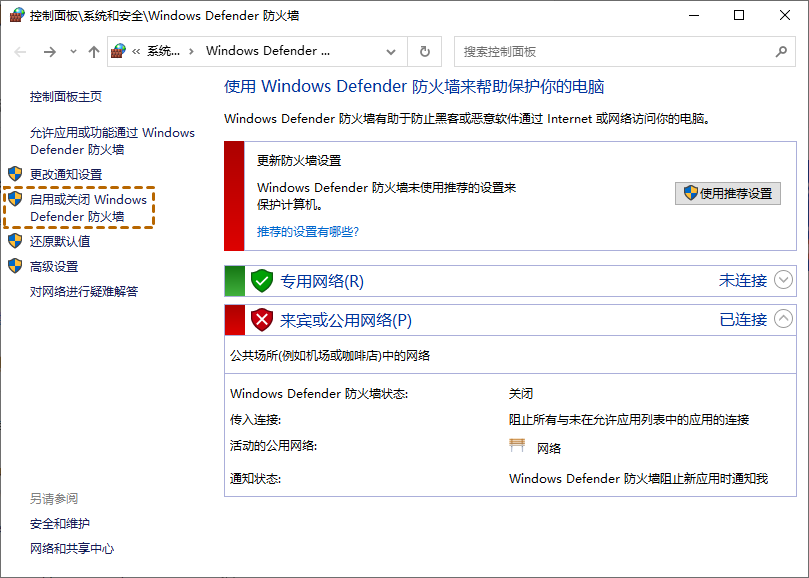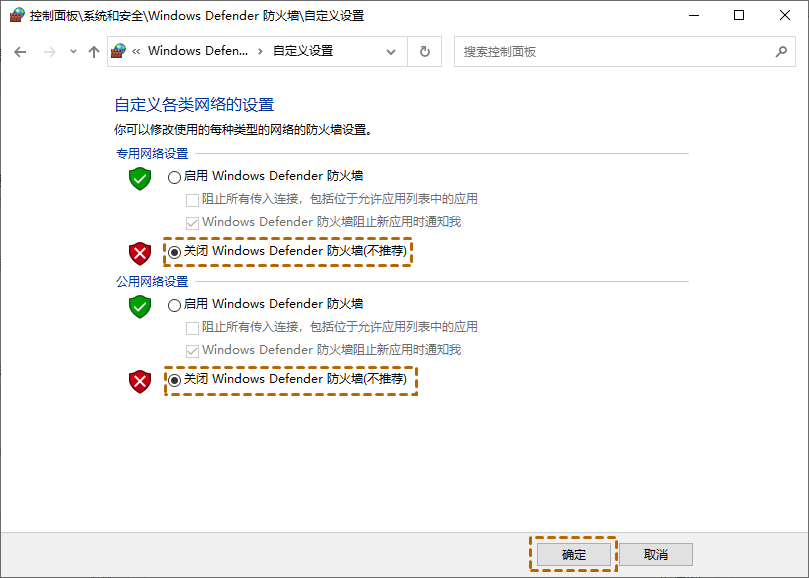远程桌面提示登录没有成功怎么办?
本文将为您提供三种远程桌面提示登录没有成功的解决方法,跟随我们一起来看看吧!
远程桌面连接失败三种解决方法!
当远程桌面提示登录没有成功时,首先需要检查输入的电脑密码是否正确。接下来,确认目标电脑是否已启用远程连接权限,并检查防火墙等相关设置是否已正确配置。为了帮助您解决远程桌面显示登录没有成功的问题,接下来我们将为您详细介绍具体的解决方法和步骤。
方法一、启用远程桌面权限
当远程桌面显示登录没有成功时,请首先确认远程电脑是否已启用远程桌面功能。如果远程桌面未开启,您将无法进行远程连接。因此,确保在目标电脑上启用了远程桌面功能是成功连接的关键一步。
步骤1.在远程电脑上按下Windows + I组合键,打开Windows设置界面。然后,点击“系统”选项进入下一步。
步骤2. 在系统设置中,找到左侧导航栏中的“远程桌面”选项并点击。在右侧窗口中,您会看到“启用远程桌面”选项,请确保该选项已被启用。
方法二、设置Windows防火墙
远程桌面登录没有成功,请检查远程电脑的防火墙设置,确保允许远程桌面连接所需的端口(通常为3389)未被阻止。如果远程桌面端口被防火墙限制,远程连接将无法正常建立。因此,您可以将Windows防火墙关闭之后,再进行远程连接。
步骤1. 在任务栏的搜索框中输入“Windows Defender 防火墙”,然后点击打开。在弹出的窗口中,找到并点击“启用或关闭Windows Defender防火墙”选项。
步骤2. 接着,选择“关闭Windows Defender防火墙”选项,点击“确定”保存更改即可。
方法三、远程桌面替代方案
如果尝试了上述方法后仍然无法解决远程桌面提示登录没有成功的问题,不妨考虑使用远程看看作为Windows远程桌面的替代方案。这是一款稳定、安全且高效的远程控制软件,兼容Windows、iOS和安卓系统。通过远程看看,您不仅可以在电脑上进行远程操作,还可以使用手机远程控制电脑,实现更灵活、便捷的远程管理。
步骤1. 首先,前往下载中心,将远程看看软件安装到您的电脑。安装完成后,启动软件并注册一个账号。
步骤2. 在两台电脑上使用相同的账号登录,接着点击“设备”选项,选择您想控制的目标电脑,再点击“一键控制”按钮,便可轻松建立远程连接,实现远程操作。
总结
如果远程桌面提示登录没有成功,您可以先检查远程电脑是否启用了远程桌面功能,确保该设置已开启。此外,您还可以尝试临时关闭防火墙,再次尝试远程连接。以上就是本文的全部内容,希望这些方法能帮助您解决问题。